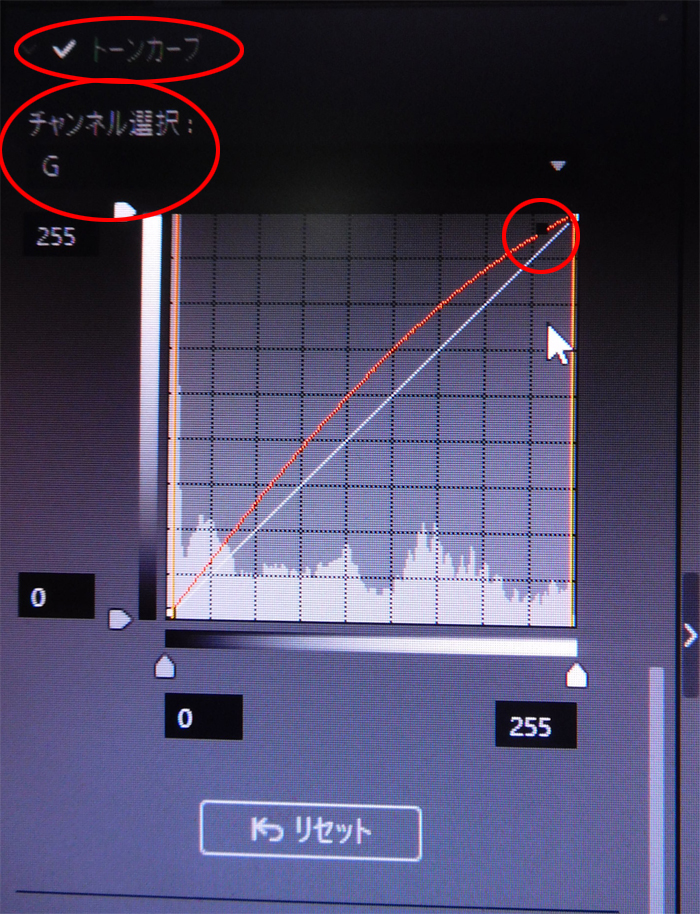ネガフイルムのスキャン(基礎編)
Renewal up Date 21 / Apr / 2023

Digitaize Data
OLYMPUS OM-D E-M5II
HIGHT RESOLUTION(ハイレゾモード)
ISO : 200
White Balance : AWD (Auto)
Picture Mode : FLAT
Lens : M.ZUIKO DEGITAL 30mm F3.5 ( Macro Rens )
Light : COMET C-PLUS MAX100%
Duplicater : PENTAX DUPLICATER
Master Data
Minilta P's
Program Auto
Fiji Film G400 ISO400
1/May/1993
どんな色が出るか?

ネガポジ反転する過程で
何処にどんな影響があるか判らないげと
撮影モードは フラット を選択。
何せネガフィルム 、ネガの濃淡は判るけど、どんな色が出るかなんてプリントしないと判らないのが現実。
唯一、知っていたのは ネガの緑は赤

ここで使用・説明するソフトは OM SYSTEM / OLYMPUS Workspace
多少違っても、ほかのカメラメーカー・市販現像ソフト・
PhotoShopでも同じようなことが出来る。
ホワイトバランス ⇒ グレー点指定
グレー点をチェックした後 スポイトマーク を選択。
スポイトマークがオレンジ色に変化します。
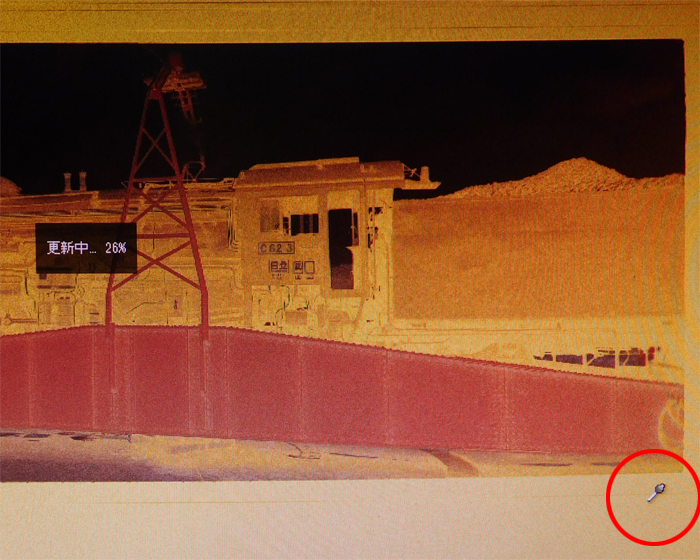
スポイトマークを動かし
フィルムベースのオレンジ面 をチェックする。
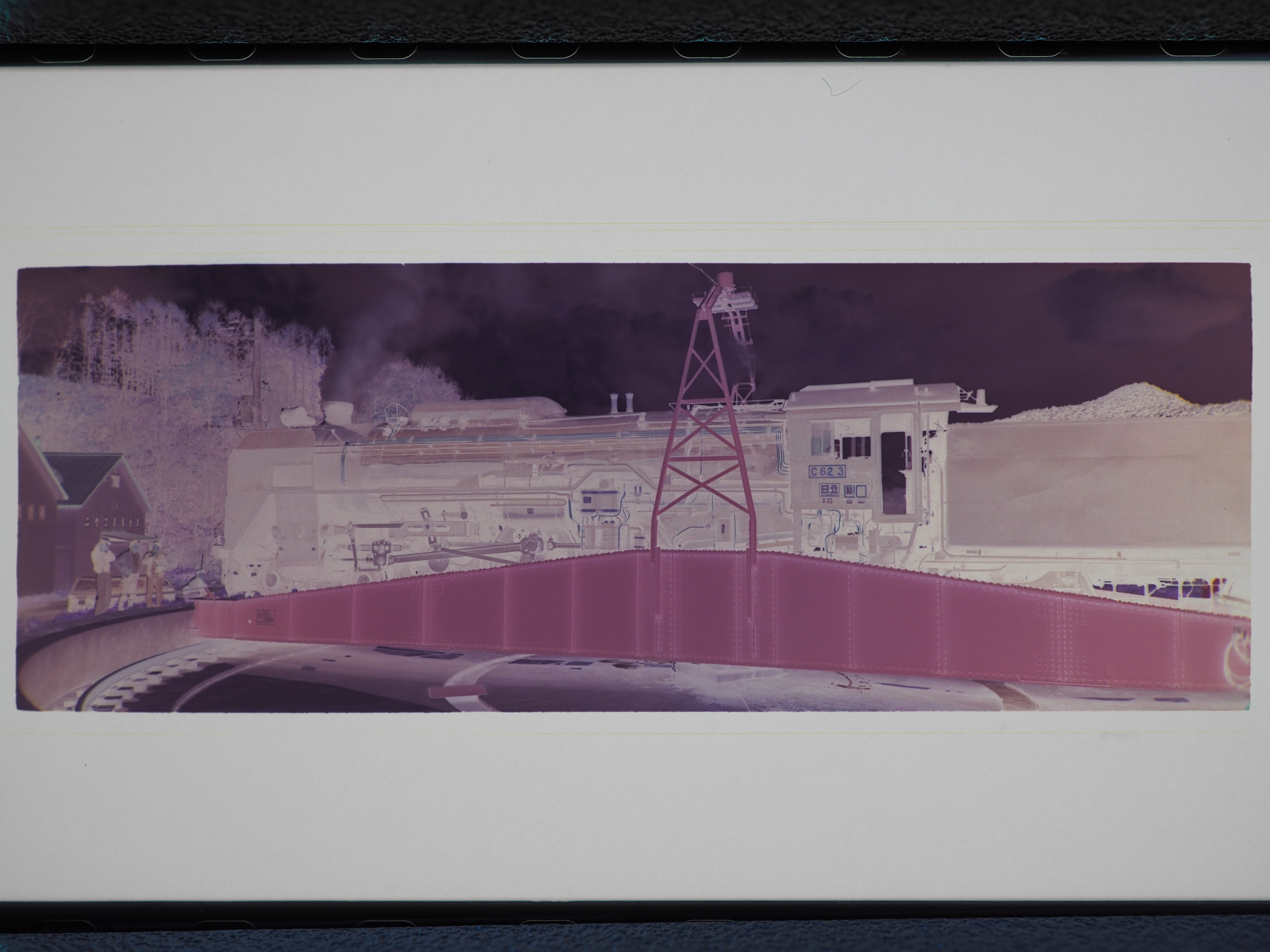
チェックするとフィルムベース面が白くなり何となく色が見えてくる
再びスポイトマークをチェック・解除する。
この処理の意味は、フィルムベースの色を 白
(フィルムベースの脱色) と認識させる意味がある。
次に手順である トーンカーブ にて、その効果を発揮する。
ネガポジ反転
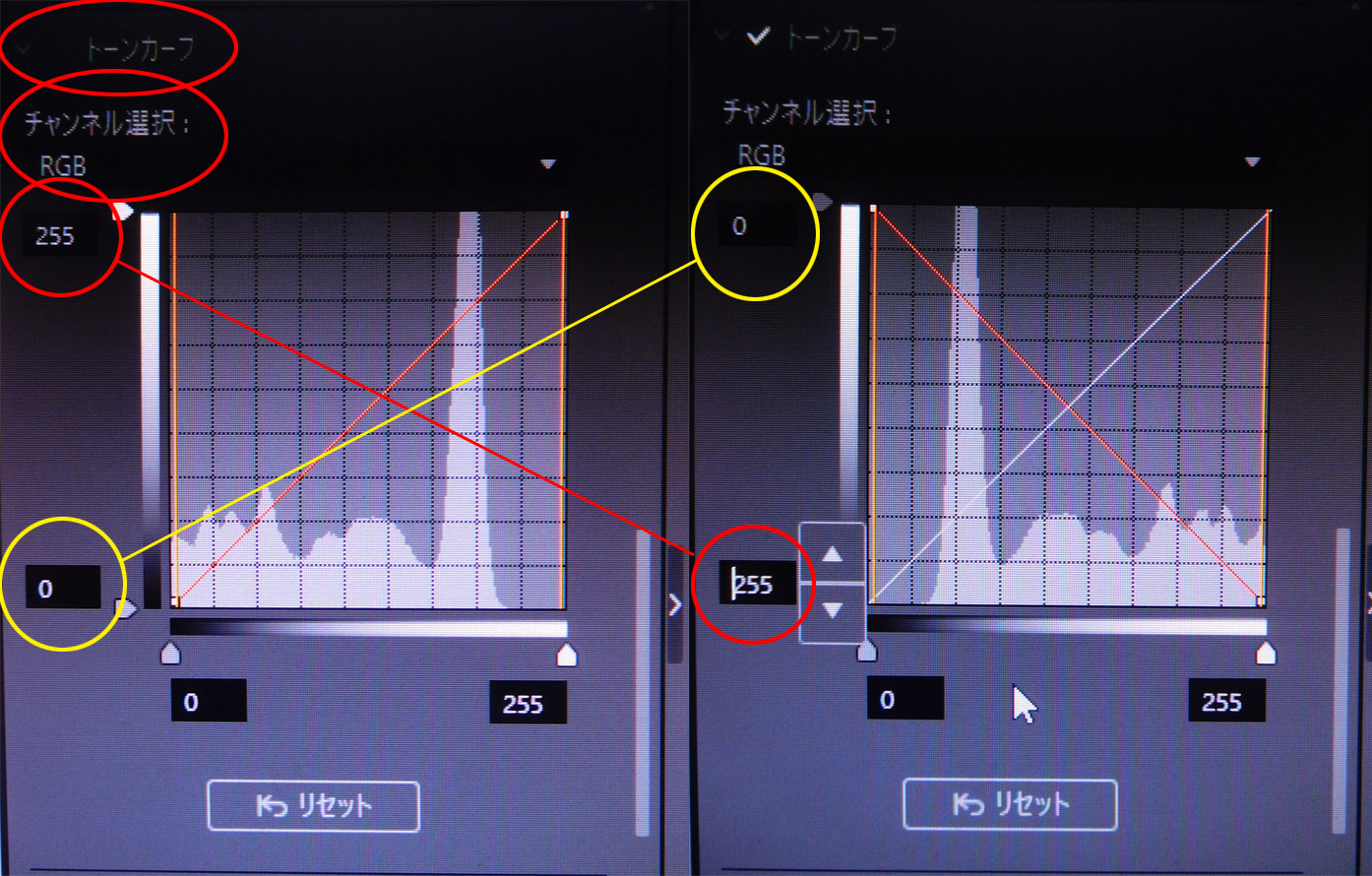
トーンカーブ ⇒ チャンネル選択 ⇒ RGB
次に トーンカーブ を操作する。
チャンネル選択で RGBトーンカーブ の 赤い線
左下 から 右上 に向けて
まっすぐ斜めに引かれている 赤線 を
左上 から 右下 へと、入れ替える。
やり方としては
左上の数字 255 → 0
左下の数字 0 → 255 と、数字を入れ替える。
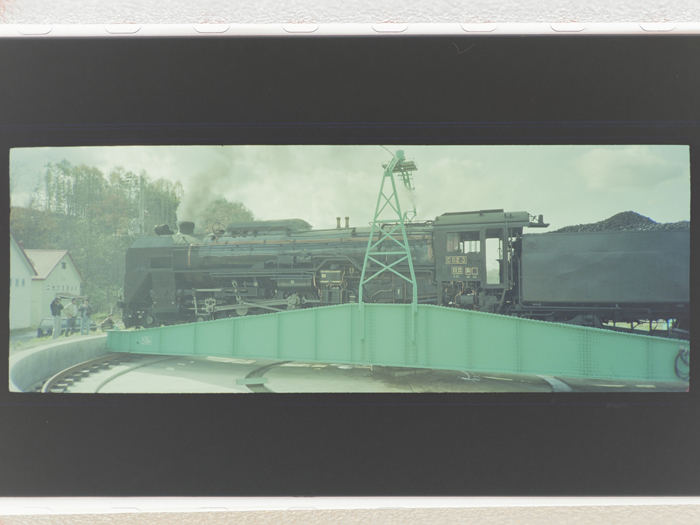
この作業が ネガポジ反転
反転された画像は、モヤがかかった状態ここから画像を削り出し、色出しをていく。
よく見ると、パーフォレーションのところが白くなっている。
そこには感光剤が塗られていない。フィルムのオレンジベースの脱色確認の目安となる。
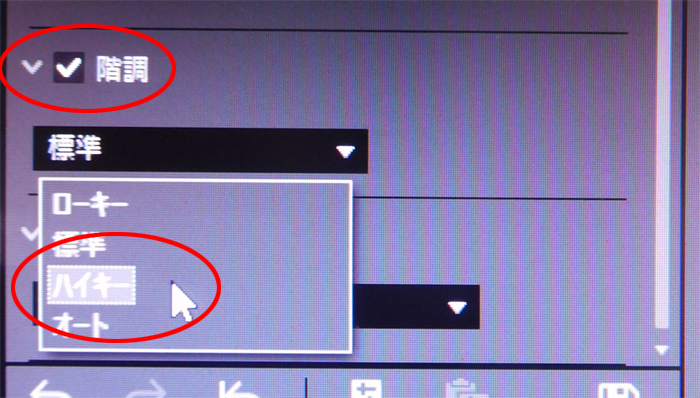
階調 ⇒ ハイキー
階調を呼び出し、ハイキー を選択。
(トーンカーブ操作でも類似する結果は得られます)
必要に応じて露出・ハイライトシャドゥコントロール・露出調整など
露出調整するときは、ネガポジ反転しているので
+ 補正は - 側に
- 補正は + 側に スライドさせてください。

余白をカットすれば、高解像度での加工が完成する。
色調補正

トーンカーブ ⇒ チャンネル選択 ⇒ G
チャンネル選択の中にある G(グリーン)の色調を調整する。
左下から右上へと引かれた 赤線 の上の方を、少しばかり上に引き上げる。

ネガ特有の色合いが消え、すっきりとした色合いになる。

余談ではあるが、ここで使用したネガは1993年
北海道・ニセコで撮影した C623
カメラは、当時パノラマカメラ として売り出された
Minolta P's
25mm位の画角のレンズを上下カットし横長にしたカメラ。キャブ(運転台)横に掲げるプレート類を等倍サイズにて切り取った。
今回現像して判ったことだがコンパクトカメラとは言え、予想だにしない解像力。ここまで文字が判読できるとは思わなかった。